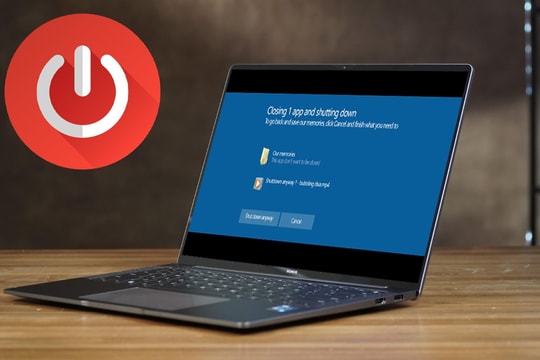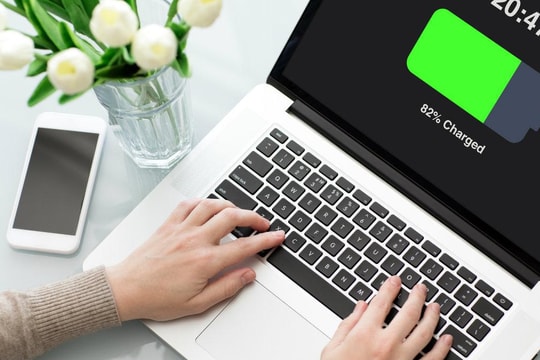Как определить приложения, разряжающие аккумулятор на вашем ноутбуке
Наверняка каждый из нас сталкивался с ситуацией, когда аккумулятор компьютера быстро разряжается, даже если не использовать много ресурсоёмких приложений. Так что же заставляет аккумулятор компьютера разряжаться так быстро?
Ноутбуки на базе Windows иногда страдают от быстрого разряда батареи, в основном из-за фоновых приложений, потребляющих много системных ресурсов без ведома пользователя.
Эти приложения могут постоянно использовать центральный процессор (ЦП), память, диск или сетевое соединение, что приводит к повышенному расходу заряда батареи и значительному сокращению срока службы батареи устройства.

К счастью, Windows предоставляет встроенные инструменты мониторинга батареи вДиспетчер задач«(Диспетчер задач) помогает пользователям легко определять и контролировать приложения, расходующие заряд аккумулятора.
"Диспетчер задач" отображает подробную информацию о потреблении ресурсов каждым приложением и процессом, включая использование ЦП, ОЗУ, жесткого диска и графического процессора (GPU).
В частности, вкладка "Прогресс" (Процессы) и "ДетальВ разделе (Подробности) есть столбцы, в которых в режиме реального времени отслеживается энергопотребление приложений, что позволяет пользователям быстро определять, какие приложения расходуют больше всего заряда батареи.
Кроме того, Windows также предоставляет показатели среднего потребления заряда батареи каждым приложением, помогая оценить, какие приложения больше всего влияют на время работы батареи, даже работая в фоновом режиме.
Благодаря этим инструментам пользователи могут заблаговременно отключать или удалять ненужные приложения, оптимизировать настройки системы и продлевать срок службы аккумулятора ноутбуков.
Как просмотреть расход батареи на вашем устройстве
Если вы хотите определить, какие приложения потребляют много энергии аккумулятора в Windows,Диспетчер задач« — полезный инструмент, который помогает подробно отслеживать расход батареи каждым приложением. Существует множество способов открыть «Диспетчер задач", вы можете выбрать наиболее удобный для вас способ:
- Щелкните правой кнопкой мыши на панели задач и выберите «Диспетчер задач".
- Или нажмите комбинацию клавишCtrl + Shift + Escдля прямого открытия.
- Или нажмитеCtrl + Alt + Delete, затем выберите "Диспетчер задач" из меню.
- Или введите "Диспетчер задач" в строку поиска Windows и нажмитеВходить.
Просмотр данных об использовании батареи
Когда "Диспетчер задач" открывается, если интерфейс отображается в простом режиме, нажмите "Деталь" чтобы расширить возможности.
.jpg)
Перейдите на вкладку "Прогресс",Здесь вы увидите список запущенных приложений и процессов, а также данные об их энергопотреблении.
Включить столбец отображения расхода батареи
По умолчанию, "Диспетчер задачДанные об использовании батареи приложения могут не отображаться. Чтобы включить эту функцию, щелкните правой кнопкой мыши заголовок любого столбца в списке.Прогресс".
Выбирать "Использование электроэнергии" (Энергопотребление) и "Тенденции потребления электроэнергии(Тенденция энергопотребления) из контекстного меню. Подождите немного, пока Windows соберет и отобразит данные.
После включения эти два столбца помогут вам определить приложения, потребляющие больше всего энергии. Столбец "Использование электроэнергии" указывает на мгновенное потребление приложения, в то время как столбец "Тенденции потребления электроэнергии" отражает среднее потребление с течением времени.
Windows классифицирует потребление на «Очень низкий", "Короткий", "Середина", "Высокий", или "Очень высокий". Приложения, отображающие уровень "Высокий" или "Очень высокий" часто являются виновниками быстрого разряда аккумулятора. Выявление и управление этими приложениями поможет вам эффективно оптимизировать время автономной работы вашего компьютера.
Что на самом деле означает «Очень высокий» применительно к аккумуляторам ноутбуков?
Когда "Диспетчер задач«отметить приложение данными о его энергопотреблении»Очень высокий", что является не просто предупреждением, а явным признаком того, что это приложение серьезно влияет на срок службы батареи.
Это не только означает, что приложение потребляет больше энергии, чем другие приложения, но и может привести к значительному сокращению срока службы аккумулятора вашего ноутбука, даже на несколько часов.
Для более подробного просмотра см. столбец "Тенденции потребления электроэнергии" в "Диспетчер задач«Поможет вам отличить приложения, которые постоянно потребляют много заряда батареи, от приложений, которые испытывают лишь кратковременные всплески потребления. Это важно, поскольку помогает определить, какие приложения действительно вызывают долгосрочную разрядку батареи, а не просто временное потребление ресурсов.
Какие приложения разряжают аккумулятор вашего компьютера?
Некоторые популярные приложения часто называют «пожирателями батареи», и первыми в этом списке оказываются веб-браузеры. Chrome, особенно с несколькими открытыми вкладками, — один из самых энергозатратных приложений.
Хотя большинство современных браузеров оптимизированы для повышения производительности, они все равно могут давать неточные оценки заряда батареи, если их не контролировать должным образом.
Такие программы для онлайн-конференций, как Zoom, Microsoft Teams и Google Meet, также известны высоким энергопотреблением. Использование камер, микрофонов и постоянное подключение к интернету делают их основной причиной быстрого разряда аккумулятора во время длительных виртуальных встреч.
Кроме того, инструменты облачной синхронизации, такие как OneDrive, Dropbox и Google Drive, могут незаметно разряжать аккумулятор, особенно при загрузке или скачивании больших файлов. Даже если они кажутся неактивными, они могут работать в фоновом режиме и потреблять системные ресурсы.
Игровые приложения и приложения для потоковой передачи мультимедиа также являются очевидными виновниками. Однако не все понимают, что сервисы потокового видео могут значительно разряжать аккумулятор. Если время работы от аккумулятора для вас в приоритете, рассмотрите возможность использования браузера с режимом энергосбережения при просмотре онлайн-видео.
Удивительно, но даже некоторые системные утилиты Windows могут быть причиной повышенного энергопотребления. Индексация поиска, Центр обновления Windows и даже некоторые антивирусные программы могут потреблять много энергии при определённых обстоятельствах.
Как бороться с приложениями, разряжающими батарею
Определив приложения, которые разряжают аккумулятор, пора принять меры. Для веб-браузеров ограничьте количество открытых вкладок и расширений.
Вы можете удивиться, узнав, сколько времени работы аккумулятора можно сэкономить, просто закрыв неиспользуемые вкладки. Об этом стоит помнить, если вы постоянно задаетесь вопросом, почему аккумулятор вашего ноутбука работает меньше, чем ожидалось.
Также рассмотрите возможность настройки фоновых приложений. Многие приложения автоматически запускаются вместе с системой и продолжают незаметно потреблять ресурсы. Вы можете перейти по ссылкеПараметр>Приложение>Начинатьчтобы отключить ненужные приложения и не допустить разрядки аккумулятора.
Windows также предлагает встроенные функции энергосбережения, которыми вы можете воспользоваться. Щелкните значок батареи на панели задач и отрегулируйте ползунок режима питания. Переключитесь в режим «Режим экономии заряда батареи" или "Лучший режим работы от батареи" поможет ограничить фоновую активность и немного снизить производительность, но взамен значительно продлит срок службы батареи.
Когда аккумулятор разряжается, вы можете немедленно закрыть энергоемкие приложения, щелкнув по ним правой кнопкой мыши в «Диспетчер задач" и выберите "Конец задачи" (Завершить задачу). Это особенно полезно, когда вам нужно немедленно снизить расход заряда аккумулятора или оптимизировать скорость зарядки ноутбука.
Также, по возможности, используйте веб-версию вместо десктопного приложения. Многие сервисы предлагают облегчённую веб-версию, которая потребляет значительно меньше энергии.
Чтобы лучше контролировать потребление электроэнергии, вам следует регулярно проверятьДиспетчер задач" чтобы узнать, какие приложения расходуют больше всего заряда батареи. Измените свои привычки использования в соответствии с состоянием батареи, отдавая приоритет ресурсоемким задачам, когда компьютер подключен к сети, чтобы оптимизировать время использования.

.jpg)